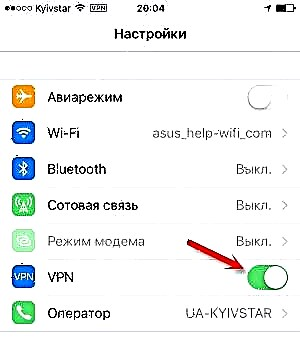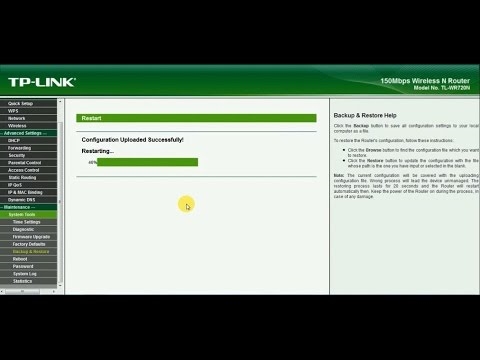Daugelis vartotojų klausia, kaip įvesti „Wi-Fi“ maršrutizatoriaus nustatymus. Tai tikrai labai populiari tema, kuria parašiau ne vieną straipsnį. Daugelis, norėdami įvesti savo maršrutizatoriaus nustatymus, paprasčiausiai įveskite naršyklėje adresą 192.168.1.1 arba 192.168.0.1 ir eikite ne į savo maršrutizatoriaus valdymo skydelį, bet į puslapį. Kur jie mato daug svetainių ir jau bando prisijungti prie savo maršrutizatoriaus pagal instrukcijas.
Aš nusprendžiau parengti išsamų straipsnį, kuriame aš jums pasakysiu, kaip viską sujungti, kaip sužinoti adresą, kaip įvesti maršrutizatoriaus nustatymus, kokie yra 192.168.0.1 ir 192.168.1.1 adresai, kur juos įvesti ir kaip apskritai eiti į puslapį su maršrutizatoriaus nustatymais.
Jei ką tik nusipirkote maršrutizatorių (arba modemą) ir norite jį sukonfigūruoti, kažkas sugedo, internetas nustojo veikti, nustojo veikti nustatymai, norite pakeisti kai kuriuos parametrus („Wi-Fi“ tinklo pavadinimą, slaptažodį ir kt.) , tada turite atidaryti nustatymus ir viską padaryti ten. Tai mes apsvarstysime šiame straipsnyje. Jau paruošiau išsamius straipsnius skirtingiems maršrutizatorių gamintojams: „Tp-Link“, „D-Link“, „Asus“, „Tenda“, „ZyXEL“, „Linksys“ ir netgi yra bendras straipsnis apie prisijungimą prie maršrutizatoriaus žiniatinklio sąsajos. Šiame straipsnyje noriu išsamiau pakalbėti apie adresus, kuriais galite pasiekti puslapį naudodami maršrutizatoriaus ar modemo nustatymus.
192.168.1.1 ir 192.168.0.1 - kokie tai adresai ir kaip juos naudoti
Maršrutizatorius (arba modemas) yra įrenginys, turintis savo mažą operacinę sistemą (programinę įrangą). Akivaizdu, kad šiuose įrenginiuose yra daugybė nustatymų. Jei nenustatysite švelnių parametrų, internetas neveiks, nebus „Wi-Fi“ slaptažodžio ir kt. Todėl kiekvienas maršrutizatorius turi nustatymus. Šie nustatymai atidaromi naudojant naršyklę konkrečiu adresu. Galime sakyti, kad tai yra toks puslapis arba svetainė su jūsų tinklo įrenginio nustatymais.
Paprastai visuose maršrutizatoriuose nustatymus galima pasiekti naudojant IP adresą 192.168.1.1 arba192.168.0.1... Be to, daugelis gamintojų naudojasi tokiais adresais kaip my.keenetic.net, kad pasiektų žiniatinklio sąsają. Bet ir šiais atvejais galite naudoti adresus iš skaičių, apie kuriuos rašiau aukščiau.
Labai dažnai tinklo įrenginių gamintojai, rinkinyje, diske pateikia specialias programas, kuriomis galite konfigūruoti ir pakeisti maršrutizatoriaus nustatymus. Pavyzdžiui, „Linksys“ daugiausia dėmesio skiria šiam konfigūravimo metodui. Man atrodo, kad geriau viską daryti per naršyklę, kad nesupainiotum. Tai suprantamiau.
Bet kokiu atveju galite atidaryti įrenginio nustatymus paprasčiausiai bet kurioje naršyklėje įvesdami adresą 192.168.0.1 arba 192.168.1.1. Su prijungtu maršrutizatoriumi. Dabar mes tai pažvelgsime išsamiau.
Kaip rasti maršrutizatoriaus IP adresą?
Viskas labai paprasta. Beveik visuose įrenginiuose adresas, skirtas patekti į valdymo skydą, ir standartinis vartotojo vardas bei slaptažodis yra nurodyti paties įrenginio apačioje. Čia, pavyzdžiui, „Tp-Link“ įrenginiuose. IP adresas, kurį reikia įvesti naršyklėje -http://192.168.1.1 (yra keli modeliai, kurių adresas http://192.168.0.1). Vartotojo vardas ir slaptažodis yra administratorius ir administratorius.

Štai „D-Link“ pavyzdys:

Bet adresas nurodytas „ZyXEL“ maršrutizatoriujehttp://my.keenetic.net... Bet nustatymai atsidaro be problemų 192.168.1.1.

Ši informacija yra prieinama kiekviename įrenginyje. Arba instrukcijose.
Naršyklėje atidarykite puslapį su maršrutizatoriaus nustatymais
1Pirmiausia turime prijungti kompiuterį (iš kurio norite sukonfigūruoti) prie savo maršrutizatoriaus. Jį galima prijungti tiek per tinklo kabelį (kuris turėtų būti įtrauktas į komplektą), tiek per „Wi-Fi“. Jį labai lengva prijungti per LAN laidą. Vienas kompiuterio ar nešiojamojo kompiuterio tinklo plokštės galas, o kitas - maršrutizatoriaus LAN jungtis.

Jei norite prisijungti per „Wi-Fi“, tiesiog prisijunkite prie savo tinklo. Jei maršrutizatorius yra naujas, tinklas turės standartinį pavadinimą ir greičiausiai bus be slaptažodžio. Jei maršrutizatorius yra naujas ir tinklas uždarytas, standartinis PIN kodas turėtų būti nurodytas įrenginio apačioje. Taip pat galite pažiūrėti šį straipsnį.
Užmezgus ryšį, ryšio būsena gali būti „Ribota“ arba „Nėra interneto prieigos“ - tai normalu, maršrutizatorius dar nesukonfigūruotas ir nėra interneto ryšio. Galite pereiti į nustatymus.
2 Atidarykite bet kurią naršyklę („Opera“, „Chrome“, „Internet Explorer“, „Microsoft Edge“) ir eilutėje, kurioje turite nurodyti svetainės adresą, įveskite arba nukopijuokite savo maršrutizatoriaus IP adresą. Tai yra http://192.168.0.1 arba http://192.168.1.1 (galite įvesti be http: //). Eikite šiuo adresu paspausdami klavišą Enter.

Arba pateikite kitą pavyzdį - eikite adresu192.168.1.1 (naudojant „Asus“ kaip pavyzdį):

3 Norint pasiekti nustatymus, turėtų pasirodyti prisijungimo ir slaptažodžio užklausa. Paprastai tai yra administratorius ir administratorius. Arba slaptažodžio laukas turi būti paliktas tuščias. Ši informacija nurodoma pačiame maršrutizatoriuje, kur yra IP adresas. Jei jau pakeitėte šį vartotojo vardą ir slaptažodį, turite nurodyti savo. Jei juos pamiršote, greičiausiai turėsite atlikti gamyklinius nustatymus.

Pats leidimo langas gali šiek tiek skirtis. Viskas priklauso nuo maršrutizatoriaus ir naršyklės gamintojo. Jei viską tiksliai nurodysite, atsidarys puslapis su nustatymais. Kurie skirtinguose įrenginiuose taip pat atrodo skirtingai.

Dabar galite pritaikyti viską, pakeisti kai kuriuos parametrus ir pan. Jei kas, žiūrėkite instrukcijas mūsų svetainėje. Arba paprašykite komentaruose.
Tikimės, kad šis straipsnis padės be problemų atidaryti maršrutizatoriaus nustatymų puslapį. Viską galite padaryti patys, nieko nėra sunku. Na, jei kažkas nepavyksta - užduokite klausimus komentaruose.